怎么安装百度网盘? 百度网盘安装教程
时间:2017-05-11 16:37:43 作者:不思议游戏 浏览量:415

首先我们要下载“百度网盘”,怎么下载请点击:http://www.jisuxz.com/article/10734.html,下载完成后我们开始安装“百度网盘”;
首先找到下载完成的“百度网盘”安装程序(BaiduNetdisk_5.5.4.exe),我们双击图标,出现安装界面;

在下方安装位置处可以修改安装目录,如果不需要修改目录,请点击“极速安装”;
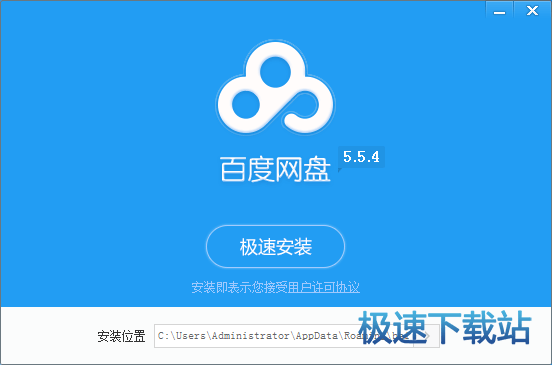
正在安装,请稍候;
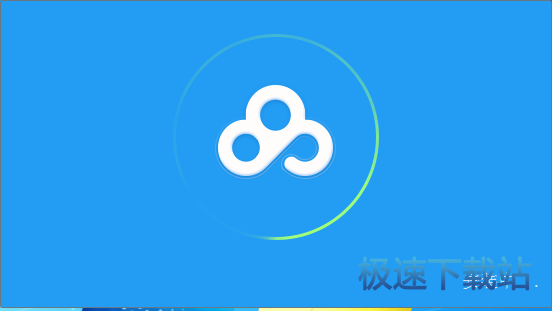
安装完成,出现百度网盘主界面,输入帐号密码即可登陆到网盘;
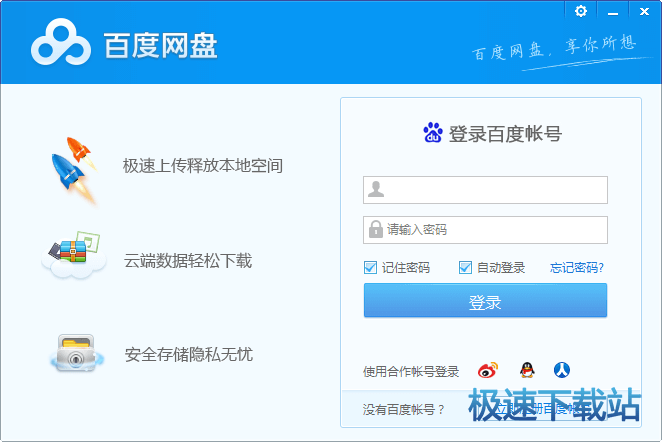
整个安装过程非常简单,只有简单几步,希望对你有帮助,感谢你对极速下载站的支持!
百度网盘 6.7.2.16 官方版
- 软件性质:国产软件
- 授权方式:免费版
- 软件语言:简体中文
- 软件大小:31165 KB
- 下载次数:6234 次
- 更新时间:2019/4/8 5:32:25
- 运行平台:WinAll...
- 软件描述:电脑上的重要文件需要备份,但是身边又没有移动存储设备?设计还没完成,想要保存起来... [立即下载]
相关资讯
相关软件
电脑软件教程排行
- 怎么将网易云音乐缓存转换为MP3文件?
- 比特精灵下载BT种子BT电影教程
- 土豆聊天软件Potato Chat中文设置教程
- 怎么注册Potato Chat?土豆聊天注册账号教程...
- 浮云音频降噪软件对MP3降噪处理教程
- 英雄联盟官方助手登陆失败问题解决方法
- 蜜蜂剪辑添加视频特效教程
- 比特彗星下载BT种子电影教程
- 好图看看安装与卸载
- 豪迪QQ群发器发送好友使用方法介绍
最新电脑软件教程
- 生意专家教你如何做好短信营销
- 怎么使用有道云笔记APP收藏网页链接?
- 怎么在有道云笔记APP中添加文字笔记
- 怎么移除手机QQ导航栏中的QQ看点按钮?
- 怎么对PDF文档添加文字水印和图片水印?
- 批量向视频添加文字水印和图片水印教程
- APE Player播放APE音乐和转换格式教程
- 360桌面助手整理桌面图标及添加待办事项教程...
- Clavier Plus设置微信电脑版快捷键教程
- 易达精细进销存新增销售记录和商品信息教程...
软件教程分类
更多常用电脑软件
更多同类软件专题












